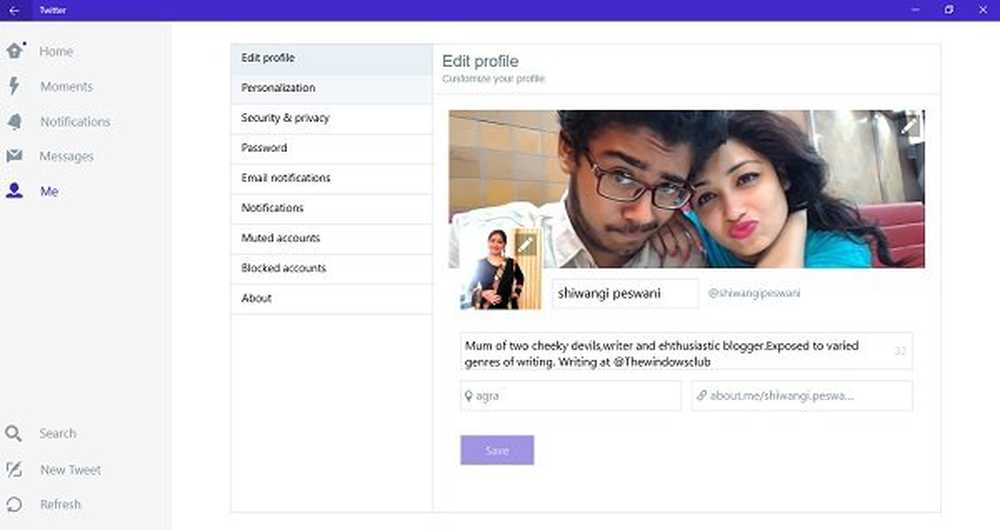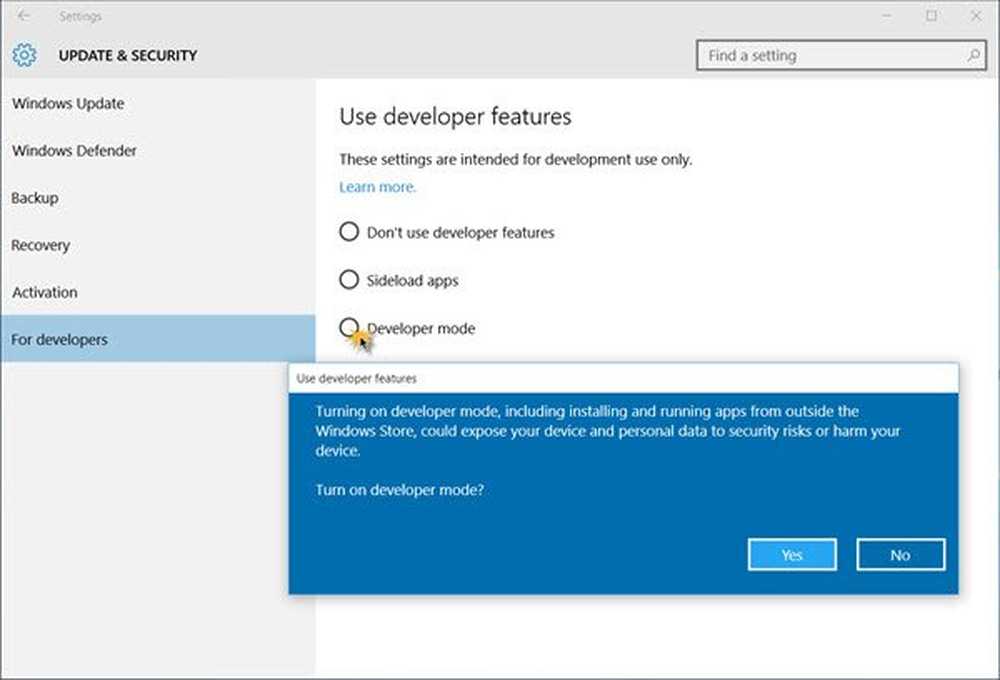Slik aktiverer Ikke spore innstillinger for Internet Explorer, Firefox, Safari, Chrome

Ved å bruke nettleseren din, må du fortelle Twitter for å slutte å spore surfing. Heldigvis er det ikke så vanskelig.
Nedenfor er noen eksempler på hvor du finner DNT-innstillingene i de store nettleserne. Disse implementasjonene utvikler seg, og du bør sjekke hjelpesidene til nettleseren din for mer informasjon.
Hvis du bruker Firefox.
Åpne Innstillinger-menyen og klikk Personvern. Merk av for boksen for Fortell nettsider Jeg vil ikke spores.

Hvis du bruker Internet Explorer 9.
Gå til dette ikke test testsiden for informasjon om installering i Internet Explorer 9, og bla til bunnen for å finne koblingen som skal installeres.
Når dialogvinduet som vises nedenfor, dukker opp, klikker du på Legg til liste-knappen for å legge til en tom sporingsliste.
For mer informasjon, se denne hjelpesiden fra Microsoft.
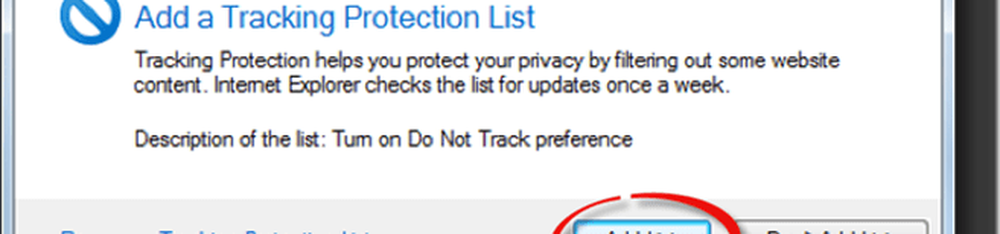
Hvis du bruker Safari 5.1.
I Safari-innstillinger klikker du på Avansert. Deretter sjekker du Vis Utvikle-menyen i menylinjen avkrysnings.
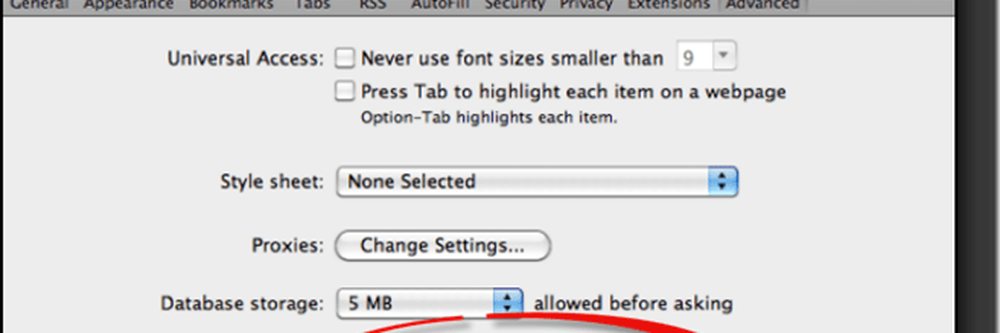
Lukk preferansevinduet, og under den nye utviklingsmenyen, velg Send Spor ikke HTTP-header.
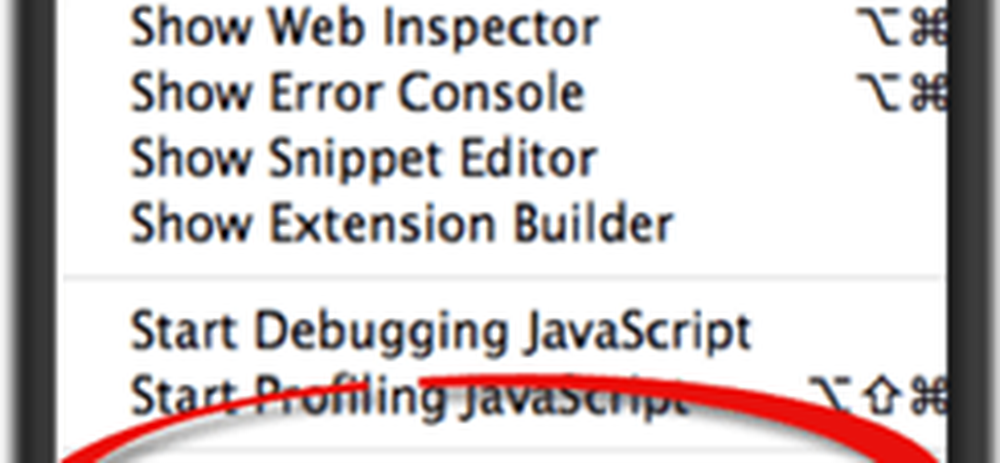
Hvis du bruker Chrome 17.0 eller høyere, er det en tredjepartsutvidelse som aktiverer DNT:
Åpne Chrome, klikk Vindu i toppnavigasjonen, og velg utvidelser. Klikk på linken nederst som sier Få flere utvidelser. Søk etter "Ikke spor" skapt av Jonathan Mayer.
For å legge til "Ikke spore" til Chrome-nettleseren, klikker du bare på knappen Legg til i Chrome og klikk Legg til igjen når du ser ansvarsfraskrivelsen.
Gå tilbake til utvidelsene dine og sørg for at den har blitt lagt til og aktivert.